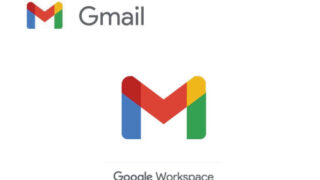メールソフト「Shuriken 2018」メールサーバー設定変更の方法
「Shuriken 2018」メールサーバー設定変更
ジャストシステム社のインターネットメールソフト「Shuriken 2018」は、2022年2月9日(水)に販売終了しましたが、私の友人で使用している人が多いので、メールサーバーが変更になった際の設定変更方法を公開します。
「Shuriken 2018」を使用されていてメールサーバーが変更になった方は参考にしてください。
※例はエックスサーバーの例です。
1、アカウント設定
メールソフトShuriken2018を起動後の操作です。
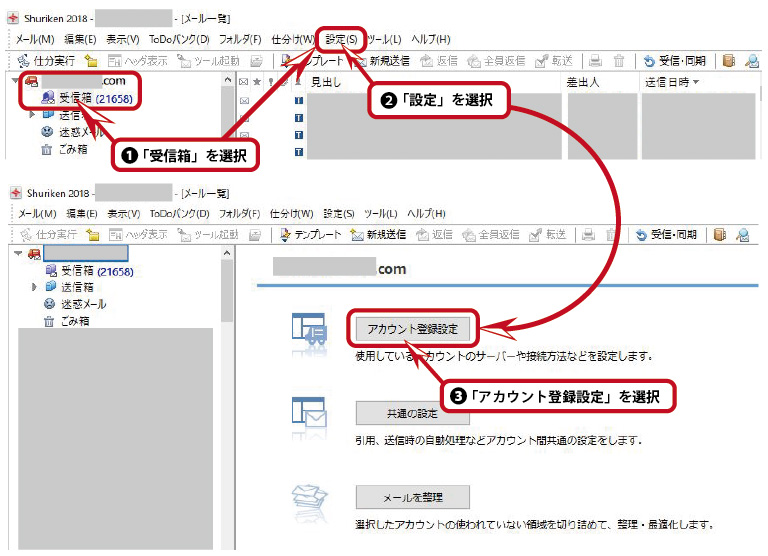
- 「受信箱」を選択
- 「設定(S)」を選択
- 「アカウント登録設定」を選択
2、受信サーバー設定変更
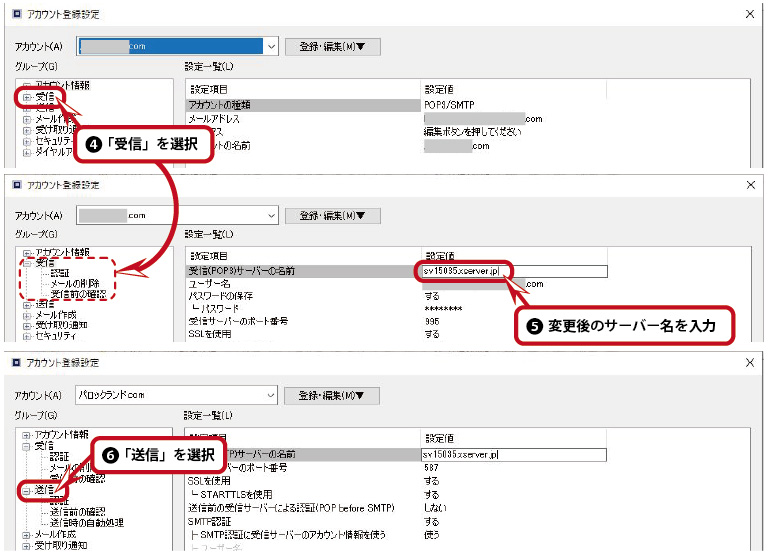
- 「受信」を選択
- 受信(POP3)サーバーの名前の入力欄に、変更後のサーバー名を入力。
(例)エックスサーバの場合、sv15035.xserver.jp。
サーバー会社からメール等での通知内容に従ってください。詳細はシステム担当者、システム管理者に確認してください。 - 「送信」を選択
3、送信サーバー設定変更
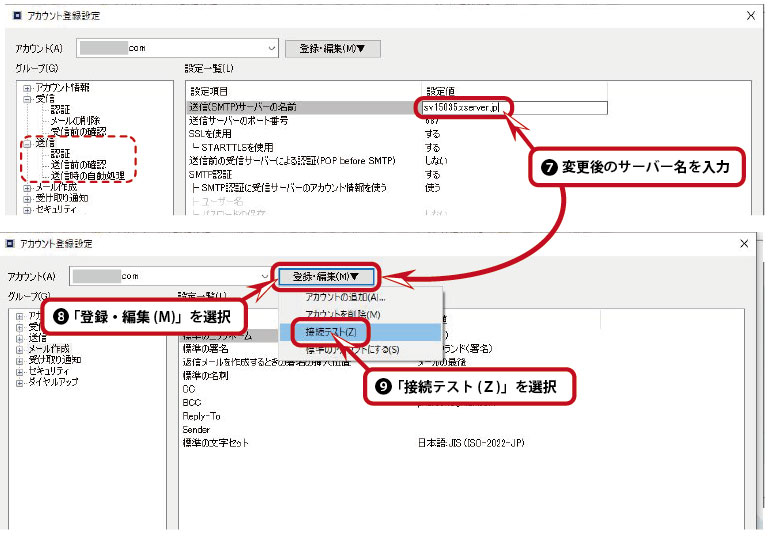
- 送信(SMTP)サーバーの名前の入力欄に、変更後のサーバー名を入力。
(例)エックスサーバの場合、sv15035.xserver.jp。
サーバー会社からメール等での通知内容に従ってください。詳細はシステム担当者、システム管理者に確認してください。 - 「登録・編集(M)」を選択
- 「接続テスト(Z)」を選択
4、接続テスト
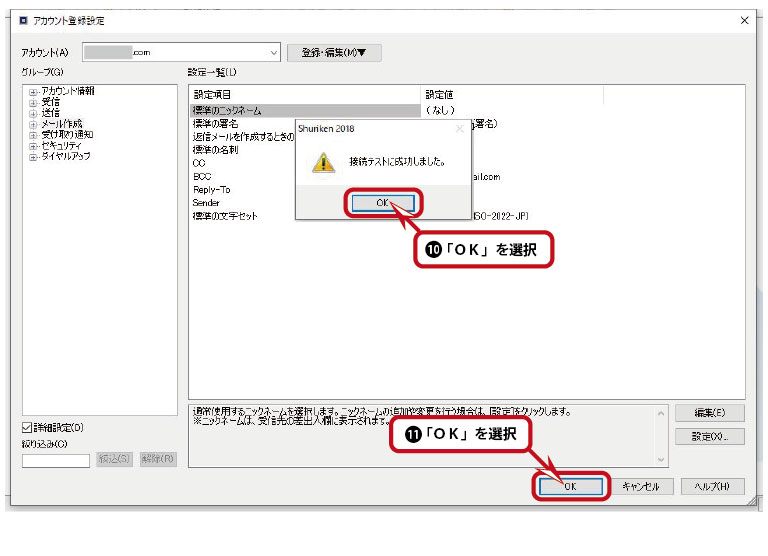
- 「接続テストに成功しました。」と表示されたら、「OK」をクリックしてください。
エラーになる場合は、サーバー名の入力に誤りがあると思われますので、❹「受信」を選択に戻ってください。 - 「OK」を選択。設定変更は完了です。おつかれさまでした。
お問い合わせ
上記内容でうまくない場合、以下のお問い合わせよりエラー内容をお知らせいただければ、メールにて回答させていただきます。なお、緊急対応はできかねますので予めご了承ください。
IT担当者が身近にいらっしゃらない方で、IT担当者をお探しの方は保守契約サポートのご相談の応じますので気軽にお問い合わせください。
ご不明な点がありましたら気軽にお問合せください。メール対応は無料。ご質問は、WEBページ掲載内容に限らせていただきます。
お問い合わせ お気軽にお問い合わせください。投稿者プロフィール

- 自力WEB研究室 室長
- 現年齢はもうすぐ還暦。中1の時、SHARPの8bitパソコンX1をお年玉で購入。Oracle基幹システムのSEの傍ら、WordpressをベースにしたWEBサイト制作、WEBサイト管理を行っている。
→ つづきはこちら